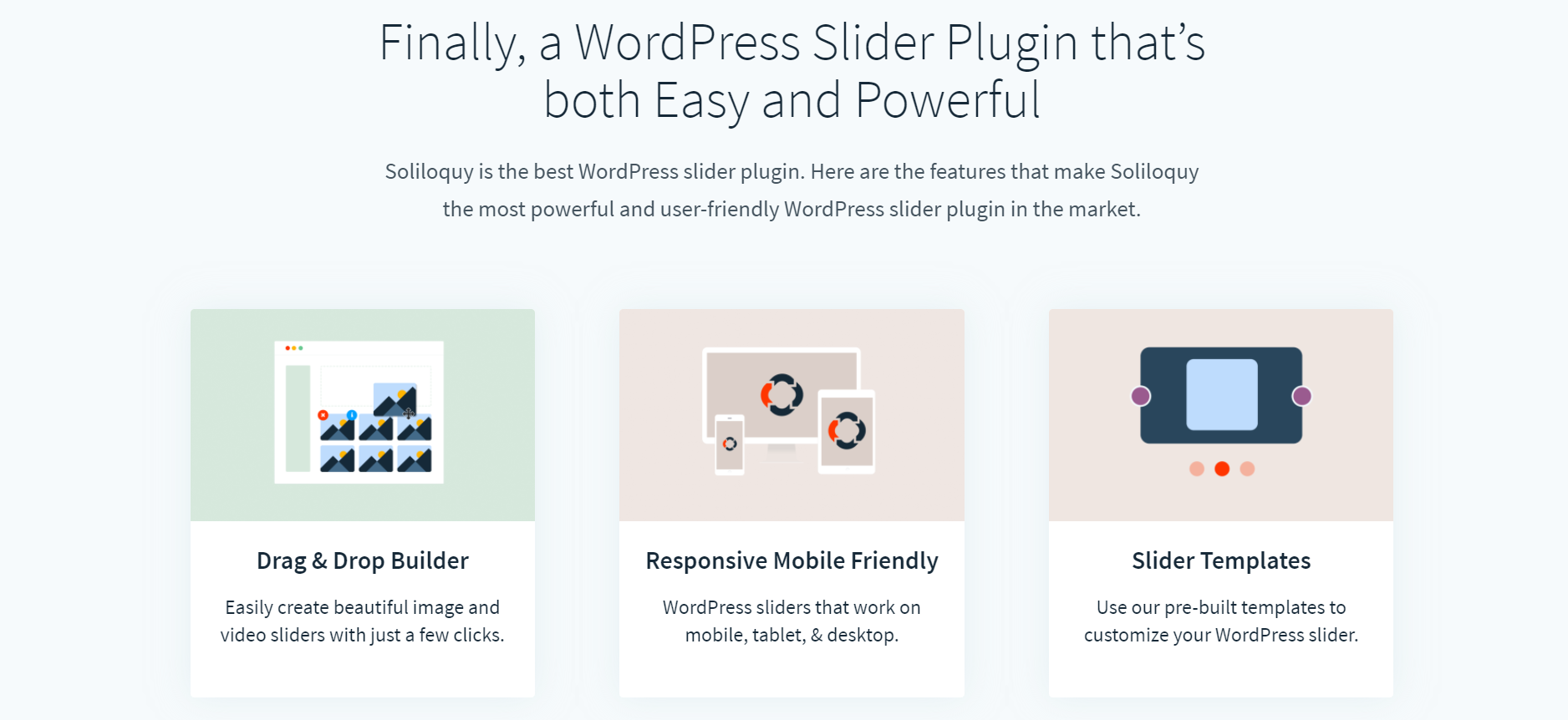Erstellen Sie einen Slider in WordPress: Slider werden häufig auf der Startseite von Geschäfts- oder Portfolio-Websites verwendet. Es gibt Hunderte von WordPress-Slider-Plugins, jedes mit seinen eigenen Funktionen. Wir haben jedoch von unseren Benutzern gehört, dass die meisten Slider-Plugins einfach zu kompliziert für sie sind.
In diesem Artikel zeigen wir Ihnen, wie Sie mit Soliloquy ganz einfach einen WordPress-Slider zu Ihrer Website hinzufügen können. Das Ziel hier ist es, das beste WordPress-Slider-Plugin zu finden, das einfach zu bedienen ist, mit allen Themen funktioniert und reaktionsschnell ist, d. h. es passt auf alle Bildschirme (Smartphones, Desktop und Tablets).
Inhaltsverzeichnis
Warum Soliloquy als WordPress-Slider verwenden?
Soliloquy ist ein robustes, reaktionsschnelles WordPress-Slider-Plugin, das reich an Funktionen ist und ziemlich einfach zu verwalten ist. Hier sind einige der Dinge, die wir an Soliloquy gegenüber anderen Plugins mögen:
- Monolog hält sich an WordPress-Codierungsstandards und Best Practices.
- Es verwendet einen benutzerdefinierten Beitragstyp, um Schieberegler zu handhaben, was das Importieren / Exportieren von Schiebereglern mit beliebigen erleichtert WordPress-Backup Lösung.
- Es ist zu 100 % übersetzungsbereit, was sich hervorragend für ein internationales Publikum eignet.
- Es ist SEO-freundlich. Sie können jeder Folie Metadaten, Titel, alternativen Text und Bildunterschriften hinzufügen.
- Die von Ajax unterstützte Drag-Drop-Slide-Sortierung macht die Verwendung sehr einfach.
- Reaktionsschneller WordPress-Slider mit Touch-Swipe-Unterstützung für Touch-fähige Geräte wie Smartphones und Tablets.
- Entwicklerfreundlich mit großartiger Dokumentation und über 50 Hooks und Filtern. Sie können es bei Bedarf einfach mit einem White-Label versehen.
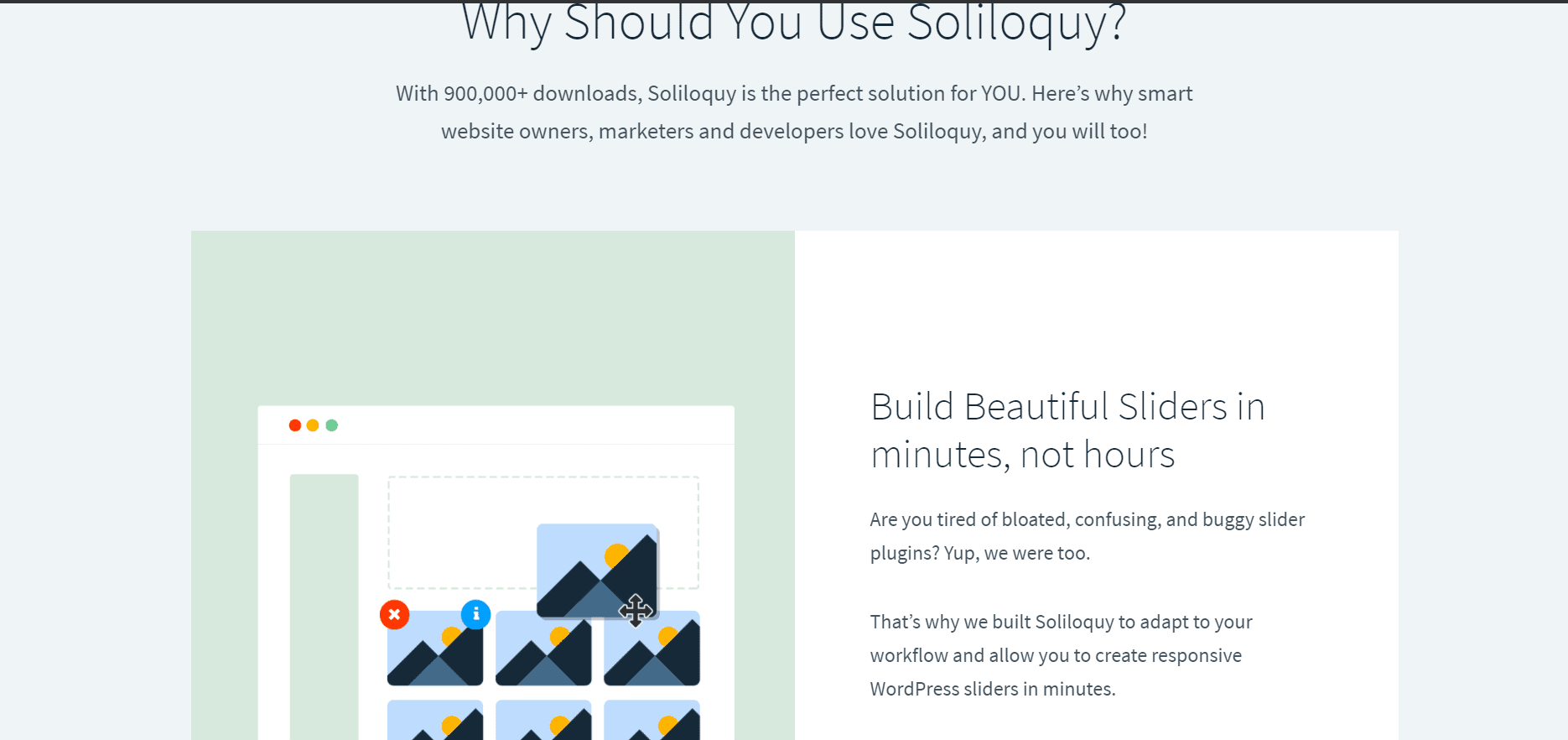
Erstellen eines WordPress-Sliders mit Soliloquy
Das erste, was Sie tun müssen, ist den Kauf eines Monolog. Sobald Sie Soliloquy haben, müssen Sie es installieren und aktivieren (siehe Wie installiere ich ein WordPress Plugin?).
Nach der Aktivierung fügt das Plugin ein neues Soliloquy-Menü in Ihrem WordPress-Adminbereich hinzu. Wenn Sie darauf klicken, gelangen Sie zur Schieberegler-Listenseite, die leer ist, da Sie noch keine Schieberegler erstellt haben. Um einen neuen Schieberegler hinzuzufügen, klicken Sie auf Monolog » Neu hinzufügen.
Sie möchten beginnen, indem Sie Ihren Slider-Titel hinzufügen. Klicken Sie anschließend auf die Schaltfläche Folien hochladen. Ein Popup, ähnlich wie der standardmäßige WordPress-Medien-Uploader, wird angezeigt.
Sie können Bilder für Ihre Folie hochladen, Bilder aus der Medienbibliothek auswählen, Videofolien hinzufügen, indem Sie URLs von YouTube- oder Vimeo-Videos hinzufügen, oder eine HTML-Folie erstellen.
Um ein Video als Folie hinzuzufügen, müssen Sie Ihr Video entweder auf YouTube oder hochladen Vimeo (lesen warum Sie niemals ein Video auf WordPress hochladen sollten). Sobald Sie die Video-URL haben, fügen Sie sie einfach ein und Soliloquy kümmert sich um den Rest.
Bei HTML-Folien müssen Sie den HTML-Code einfügen. Dieser HTML-Code kann beliebig sein. Ein Beispiel wäre das Hinzufügen von an E-Mail-Opt-in-Formular für Ihren Newsletter oder a Call to Action-Taste.
In diesem Artikel zeigen wir Ihnen, wie Sie einen Bild-Slider in WordPress erstellen. Klicken Sie auf Dateien auswählen, um Dia-Bilder von Ihrem Computer hochzuladen.
Sobald Sie die Bildfolien ausgewählt haben, werden sie in Ihre Medienbibliothek hochgeladen. Klicken Sie auf die Schaltfläche Folien einfügen, um diese Folien zu Ihrem Schieberegler hinzuzufügen.
Nachdem Sie Ihre Folien eingefügt haben, können Sie weitere Optionen auf der Seite „Neuen Schieberegler hinzufügen“ konfigurieren. Während Sie die Standardgröße des Schiebereglers anpassen können, ermöglicht die Reaktionsfähigkeit die automatische Anpassung an kleinere Bildschirme.
Die Standardgröße ist der relative Punkt, wenn sich Ihr Schieberegler auf verschiedenen Geräten anpasst.
Neben anderen Optionen können Sie die Geschwindigkeit des Schiebereglers, den Folienanimationseffekt, den Übergangseffekt usw. auswählen. Wenn Sie mit den Einstellungen zufrieden sind, klicken Sie auf die Schaltfläche „Veröffentlichen“, um Ihren Schieberegler zu speichern und öffentlich verfügbar zu machen.
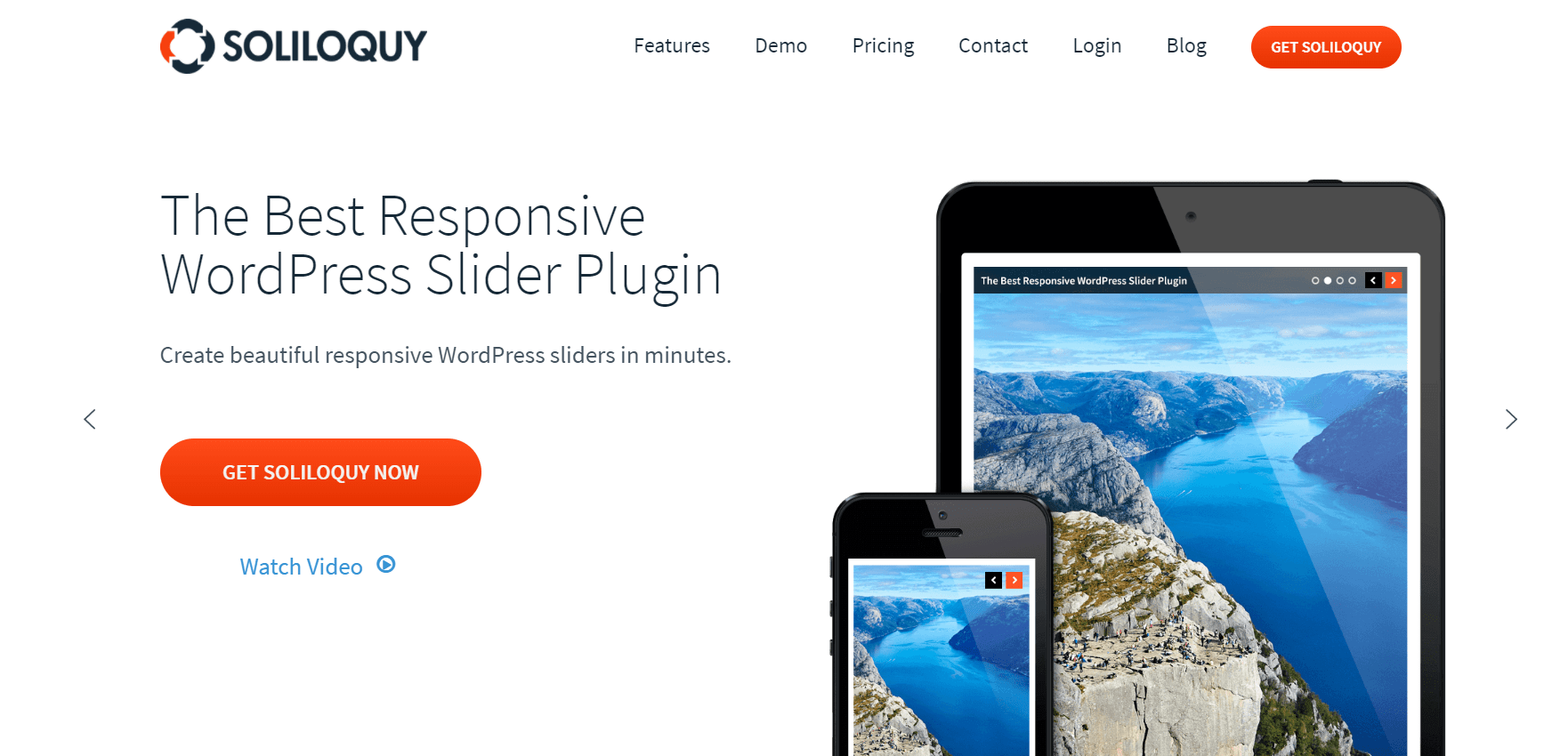
Hinzufügen eines WordPress-Schiebereglers in Beiträge/Seite
Nachdem Sie Ihren Slider erstellt haben, besteht der nächste Schritt darin, diesen Slider in einen Beitrag oder eine Seite einzufügen. Öffnen Sie den Post-Editor, wählen Sie den Ort aus, an dem Sie den Schieberegler hinzufügen möchten, und klicken Sie neben dem Medien-Uploader auf die Schaltfläche Schieberegler hinzufügen.
Sie sehen Kästchen für jeden Schieberegler, den Sie erstellt haben. Wählen Sie den Schieberegler aus, den Sie einfügen möchten, und klicken Sie dann auf die Schaltfläche Schieberegler einfügen.
Dadurch wird Ihrem Beitrag ein Slider-Shortcode hinzugefügt. Sie können Ihren Beitrag jetzt speichern oder in der Vorschau anzeigen und den Schieberegler in Aktion sehen.
Bearbeiten und Aktualisieren eines WordPress-Sliders mit Soliloquy
Das Tolle am Erstellen eines WordPress-Sliders mit Soliloquy ist, dass Sie Ihren Slider jederzeit bearbeiten können, ohne den Beitrag oder die Seite zu bearbeiten, auf der Sie den Slider eingefügt haben. Klicken Sie einfach auf das Monolog-Symbol in Ihrer Admin-Seitenleiste und dann auf den Link Bearbeiten unter dem Schieberegler, den Sie aktualisieren möchten.
Lassen Sie uns nun den oben erstellten Schieberegler bearbeiten. Denken Sie daran, dass wir Ihnen gesagt haben, dass mit Soliloquy erstellte Schieberegler SEO-freundlich sind. Sie können Ihren einzelnen Folien Meta-Beschreibungen, Titel, URLs und Bildunterschriften hinzufügen. Klicken Sie auf die Bearbeiten-Schaltfläche neben einer einzelnen Folie in Ihrem Schieberegler.
Dadurch wird ein Popup-Fenster geöffnet, in dem Sie den Bildtitel und Alternativtext eingeben, Ihre Folie mit einer URL verknüpfen und eine Bildunterschrift eingeben können. Sie können auch HTML in Ihrer Beschriftung verwenden, falls Sie ein Anmeldeformular für den Newsletter hinzufügen möchten. Nachdem Sie die Metainformationen für die Folie eingegeben haben, klicken Sie auf die Schaltfläche Folie speichern.
Ihre Änderungen werden automatisch im Schieberegler widergespiegelt, wo immer er auf Ihrer Website eingebettet ist.
Related Post- Erstellen Sie Zielseiten und Webkampagnen mit Shortstack
Monolog Kundenrezension
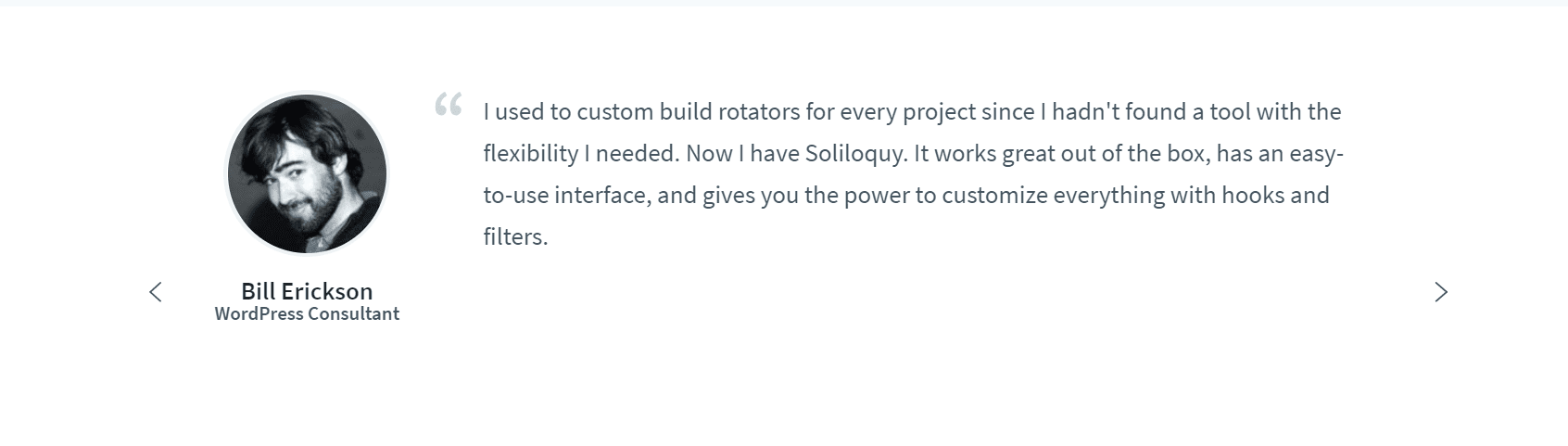
Quick-Links:
- Cloudways Review
- Beste WordPress CRM-Plugins
- Beste WordPress-Themen für SEO-Agenturen für professionelle SEO-Dienste
- SiteGround-Alternativen
FAQ
Wie verwende ich Monolog in WordPress?
Gehen Sie zu Aussehen »Widgets und ziehen Sie das Soliloquy-Widget in Ihre Seitenleiste. Sie sehen die Liste der Folien, die Sie erstellt haben. Wählen Sie das Widget aus, das Sie einfügen möchten, und speichern Sie es. Da mit Soliloquy erstellte Schieberegler reaktionsfähig sind, passen sie sich automatisch an die Breite Ihrer Seitenleiste an.
Was ist ein intelligenter Slider?
Smart Slider 3 ist das leistungsfähigste und intuitivste WordPress-Plugin, um Slider zu erstellen, die vorher nie möglich waren. Vollständig reaktionsschnell, SEO-optimiert und funktioniert mit jedem WordPress-Theme. Erstellen Sie wunderschöne Slider und erzählen Sie Geschichten ohne Code.
Was ist ein Slider WordPress?
Der Begriff Slider wird für ein Designelement verwendet, das einer WordPress-Seite hinzugefügt wird, um visuelle Inhalte anzuzeigen. Von klassischen Diashows bis hin zu modernen Vollbild-Slidern gibt es Slider in allen Formen und Größen. Mit dem richtigen WordPress-Slider-Plugin ist es einfach, eigene Slider zu erstellen.
Sind Slider gut für Webseiten?
Webdesigner können Schieberegler in alle Arten von Websites integrieren, aber sie sind am nützlichsten für Unternehmen, die relevante Inhalte zeigen oder professionelle Portfolios präsentieren möchten. Wenn Designer schnell mehrere Optionen anzeigen und Benutzern helfen möchten, sie schnell zu sortieren, hilft ein Schieberegler, die Auswahl einzugrenzen.
Hat Elementor einen Schieberegler?
Sie können beispielsweise die Pro-Version von Elementor verwenden, die über ein eigenes Schieberegler-Widget verfügt. Tatsächlich können Sie damit großartig aussehende, reaktionsschnelle, aber eher einfache Schieberegler für Ihre Website erstellen. Es gibt nur drei Ebenen, die Sie Ihrem Elementor-Schieberegler hinzufügen können: eine Überschrift, einen Text und eine Schaltfläche.
Warum sollten Sie kein Karussell verwenden?
Inhalte werden ungelesen, da die Leser nicht durch den gesamten Schieberegler klicken und den Inhalt des Karussells überfliegen. Verwirren Sie die Leute, indem Sie mehrere Artikel gleichzeitig anbieten. Leicht ignoriert, da es als Werbebanner fehlinterpretiert wird. Verlangsamen Sie Ihre Website und wirken Sie sich negativ auf SEO und Conversion-Rate bei Website-Besuchern aus.
Zusammenfassung
Soliloquy ist eines der besseren WordPress-Slider-Plugins, die wir auf dem Markt gesehen haben. Vertrauen Sie uns, wir haben viele davon getestet. Nach ausgiebigem Gebrauch Monolog, wir sind wirklich beeindruckt von seiner Geschwindigkeit und Kraft.
Die meisten Slider-Plugins sind mit Code aufgebläht und schlecht dokumentiert. Monolog ist leicht und schnell. Es ist sowohl für Benutzer als auch für Entwickler konzipiert.
Sie haben großartige Arbeit geleistet und alle WordPress-Standards befolgt, während sie den Schieberegler für Anfänger extrem einfach zu bedienen gemacht haben. Ihre Codedokumentation macht es anderen Entwicklern leicht, die Funktionalität nach Bedarf anzupassen und zu erweitern.
Wir können leicht sagen, dass Soliloquy jetzt zu unserer ersten Wahl für ein WordPress-Slider-Plugin geworden ist.
Wir hoffen, dass dieser Artikel Ihnen geholfen hat, Ihrer WordPress-Site einen Schieberegler hinzuzufügen. Für Feedback und Fragen hinterlassen Sie bitte unten einen Kommentar.